Comment réduire la latence dans MainStage
Utilisez les paramètres avancés dans MainStage pour réduire la latence (retard) que vous rencontrez lorsque vous utilisez des instruments logiciels.
Lorsque vous utilisez des instruments logiciels dans MainStage, il se peut que vous remarquiez un léger retard entre le moment où vous jouez une note, et le retour du son dans vos haut-parleurs ou votre casque. Ce retard est appelé latence et est dû à la mise en mémoire tampon sur votre Mac.
Voici comment optimiser rapidement vos paramètres de latence dans MainStage :
Dans MainStage, chargez le patch ou le concert pour lequel vous rencontrez le plus de latence.
Choisissez MainStage > Préférences, sélectionnez Audio, puis cliquez sur Réglages avancés.
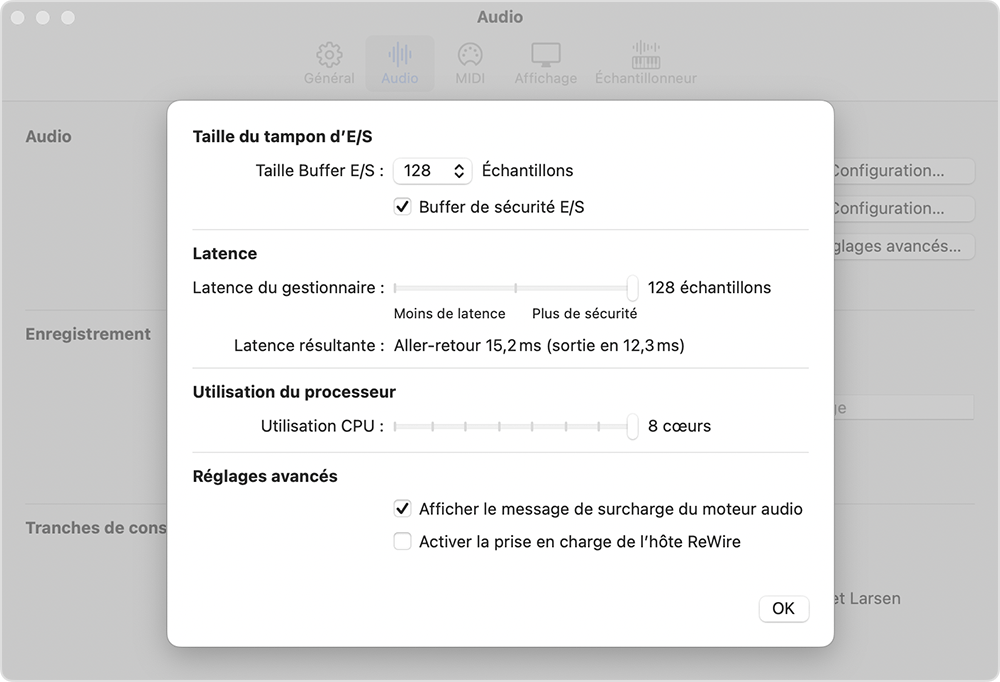
Cliquez sur le menu local Taille Buffer E/S, puis choisissez le nombre le plus petit disponible.
Jouez quelques notes. Si vous entendez des artefacts audio indésirables tels que des décrochages, des claquements ou des anomalies, choisissez le paramètre le plus élevé suivant jusqu’à ce que vous n’entendiez plus aucun artefact audio.
Si le réglage Taille Buffer E/S le plus bas que vous pouvez utiliser sans artefacts audio a trop de latence pour un fonctionnement fluide, choisissez la taille de buffer E/S la plus basse qui précède, puis activez le Buffer de sécurité E/S.
Une fois que vous avez déterminé les meilleurs réglages de buffer, essayez d’abaisser le curseur de latence du gestionnaire pour réduire davantage la latence globale de votre système.
Réglages audio avancés dans MainStage
Cette section fournit plus de détails sur les réglages de préférences avancés dans MainStage qui affectent la latence.
Taille Buffer E/S
Pour les tranches de console audio, la taille de buffer E/S définit à la fois la taille de buffer d’entrée et de sortie. Pour les tranches de console d’instruments logiciels, la taille de buffer E/S ne définit que la taille du buffer de sortie. Il n’y a pas d’entrée audio pour ces tranches de console. La taille du buffer varie de 16 à 1 024 octets.
Lorsque vous modifiez le réglage Taille Buffer E/S, vous pouvez voir comment il affecte la durée totale de la latence d’entrée et de sortie, qui est affichée en aller-retour en millisecondes sous la rubrique Latence. La latence de sortie est également indiquée entre parenthèses. Avec les instruments logiciels, la latence de sortie est le chiffre important.
Des tailles de buffer E/S plus faibles entraînent moins de latence, mais peuvent induire des artefacts audio, en particulier si vous utilisez simultanément un grand nombre de modules et de tranches de console. Si vous voulez moins de latence mais que vous rencontrez des artefacts audio, vous pouvez réduire le nombre de modules et de tranches de console que vous utilisez simultanément.
Buffer de sécurité E/S
Lorsque vous activez Buffer de sécurité E/S, MainStage ajoute un buffer de sortie supplémentaire pour se protéger contre les surcharges inattendues du processeur. Sa taille est égale au réglage Taille Buffer E/S, mais n’affecte que le buffer de sortie.
Par exemple, si vous constatez qu’il y a trop de latence avec une taille Buffer E/S de 256 octets, mais que vous entendez des artefacts audio indésirables avec une taille Buffer E/S de 128 octets, réglez la taille Buffer E/S sur 128 et activez Buffer de sécurité E/S. Vous obtiendrez ainsi plus de latence qu’en choisissant 128 octets sans le buffer de sécurité, mais moins de 256 octets sans celui-ci.
Curseur de latence du gestionnaire.
Le curseur de latence du gestionnaire affecte la latence du gestionnaire Core Audio, qui transmet ensuite le signal à votre sortie audio telle que la sortie casque de votre Mac ou une interface audio externe. Par défaut, le curseur est réglé sur la valeur maximale possible, égale à la taille Buffer E/S actuelle. Lorsque vous déplacez le curseur vers la gauche pour réduire la latence du gestionnaire, la latence aller-retour générale est également réduite.
Comme pour la taille Buffer E/S, des réglages de latence du gestionnaire plus bas peuvent entraîner des artefacts audio indésirables. Le réglage minimum possible pour un système spécifique est principalement déterminé par le gestionnaire audio. Le réglage de la latence du gestionnaire n’a aucun effet sur le nombre de modules ou de tranches de console que vous pouvez utiliser.
